升腾C92破解(刷写)BIOS
前言
最近又从海鲜市场入手了一个小盒子,升腾c92,cpu是j1900,2+8的内存/硬盘,不带电源130rmb。
现在闲鱼上130这个价格一般是j1800的版本,j1900的价格已经上探到180左右。没办法,j1900太热门了,虽然早已经有接班的j4125、n100,但目前还是溢价严重。
我收到的这个c92还是原版bios,默认不支持u盘启动,所以要改造一下。
注意:本文图片只支持ipv6,如果你的网络不支持ipv6的话图片会无法显示。

简单列一下升腾c92的硬件配置:
- 供电是dc口,5521规格,12v/3a
- 只有一个msata硬盘接口
- 只有一个内存插槽,支持笔记本ddr3内存条
- usb2.0接口5个
- usb3.0接口1个
- 千兆rj45网口1个
- dp口1个,dvi口1个
- 音频输入口1个,音频输出口1个
- cpu有两个版本,2c2t的j1800,还有4c4t的j1900,注意区分,这俩cpu性能差了50%
吐槽
首先不得不吐槽国内玩电子垃圾的氛围,都喜欢搞论坛、qq群把资源私有化,动辄就是邀请制、收费下载、加密提取码。这种模式下,资源很容易失效,非常不利于资源的累积和分享,对新人小白也非常的不友好。一个电子垃圾一旦过了热度期,想再折腾想找资源就变得很难。
刷BIOS
c92的bios刷机主要参考这个视频:刷BIOS,装第三方系统,升腾C92瘦客户机折腾记。
但视频这种形式我不喜欢,需要反复拖动进度条来查看有用的那点儿信息,所以做了简单整理。
第一步:下载bios升级文件
up提供了c92的bios升级文件,指路:升腾C92Bios升级文件
他把文件托管在迅雷云盘,需要装迅雷以后才能下载,或者用油猴脚本提取下载链接,自己想办法吧。
下载以后解压,里面3个压缩包
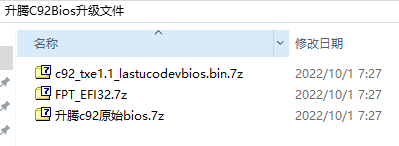
解压c92和fpt这俩压缩包,得到3个文件,这仨文件就是最终需要用到的。
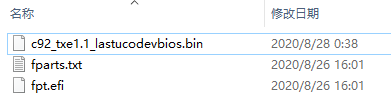
第二步:准备u盘
需要一个u盘,格式化成fat32格式。将上一步解压得到的三个文件,复制到u盘根目录。
目录结构如下:
-----
|-- c92_txe1.1_lastucodevbios.bin
|-- fparts.txt
|-- fpt.efi
第三步:刷新bios
-
u盘插上c92,开机,按f2进入bios界面。
-
选择
save & exit标签,选择launch efi shell from filesystem device。然后会进入shell界面。 -
在shell界面敲
map,会列出所有存储设备,查看u盘的设备号,一般是fs0。 -
敲
fs0:后回车,进入u盘目录。 -
进入u盘目录后,可以敲
ls查看文件列表,确认当前是在正确的目录。 -
先备份原始bios,敲命令
fpt -d backup.bin,等进度条跑完就完成了原始bios备份。 -
刷新bios,敲命令
fpt -f c92然后按tab自动补全文件名,回车,等进度条跑完即完成bios刷新。 -
输入命令
exit退出shell
到这里就完成了bios刷新。此时可以看下是否回到bios界面,如果不是,可以直接断电重启,或者按开机键重启。
第四步:格式化硬盘
这一步需要一个刷了pe系统的u盘,pe系统u盘的制作这里不赘述,pe用wepe即可,指路:微PE工具箱。
-
c92开机,按f2进入bios,在
boot标签页,在boot option priorities中调整开机启动项,把option #1改成pe系统u盘,然后按f10保存退出。 -
开机进入wepe,启动disk genius,选择c92的硬盘,右键选择
删除所有分区,然后保存更改。
好了,这一步完成后,原硬盘格式化完成,选择关机即可。
到此,c92已经变成一个支持u盘引导的普通x86_64小盒子,可以随意刷入第三方系统。插入引导u盘以后,记得在bios的boot标签中调整启动项。
勘误
刷新bios参考的这个视频:刷BIOS,装第三方系统,升腾C92瘦客户机折腾记,其中提到在更新bios以后,需要调整advanced —— csm configuration中的一些参数。实测不需要,而且改了以后容易出bug,比如legacy引导但用了uefi固件之类导致系统无法引导之类。所以个人建议不要动这里的参数。